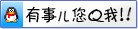阿里云企业邮箱开通指南
在您购买阿里云企业邮箱成功后,您可以按照此帮助文档进行邮箱开通的设置。
建议按照:1、添加解析 2、设置密码 3、分配员工账号 完成企业邮箱开通。
此处我们将以企业邮箱标准版为例,如果您购买的是企业邮箱集团版,分配子账号和域名解析部分请参考:集团邮局创建域帮助
第一步:添加解析
提醒:按要求正确设置邮箱域名解析,是使用企业邮箱的前提条件,未正确解析将直接影响此邮箱的收发邮件服务。
登录后,您可以在“管理控制台 – 企业邮箱”下,点击您所购买邮箱 “管理”操作链接,选择“设置解析”标签。
① 如果您所注册的域名与邮箱在同一会员下,根据系统提示,点击“一键添加域名解析”,系统会自动将域名和邮箱进行绑定;添加完成后也可登录”我的域名“中查看添加解析记录的情况。
② 如存在异常无法直接操作解析,例如:不在同一会员下或域名在其他服务商注册,请参考“快速设置邮箱解析”或者根据页面提示处理。
备注:如果您的邮箱后缀为.cn结尾的域名,待审核成功后邮箱域名的解析才可生效。
|
操作解析的域名 |
解析记录类型 |
优先级 |
解析记录值 |
|
@ |
MX |
5 |
mxn.mxhichina.com. |
|
@ |
MX |
10 |
mxw.mxhichina.com. |
|
pop3 |
CNAME |
|
pop3.mxhichina.com. |
|
smtp |
CNAME |
|
smtp.mxhichina.com. |
|
|
CNAME |
|
mail.mxhichina.com. |
|
@ |
TXT |
|
"v=spf1 include:spf.mxhichina.com -all" |
注:如果您的域名解析服务是阿里云提供,解析设置成功后,一般10分钟左右解析生效,在此期间请耐心等待。
邮箱域名解析状态说明:
状态1、域名解析已生效:您可以正常收发信件和管理邮箱业务。
状态2、域名解析未生效:由于解析未正确指向邮箱,您将无法正常使用网页版邮箱和客户端收发信件,但其他功能,例如创建账号、邮箱搬家等服务不受影响。
解析未生效状态,系统会定时自动刷新,解析生效后自动更改状态,您也可以人工刷新状态。
人工检查解析状态方法:
登录后,在“管理控制台 – 企业邮箱”下,点击所购买邮箱后的“管理”操作链接,在“域名解析未生效”后点击“域名解析检查”,系统会自动检查您的域名是否生效,解析如已生效系统会自动刷新状态,状态会自动改为“域名解析已生效”。如果没有生效,还请您耐心登录解析生效。
第二步:设置邮箱管理员密码
提醒:第一次使用企业邮箱,需要先对邮箱管理员的密码进行重置,并请牢记。
在“管理控制台 – 企业邮箱”下点击所购买邮箱后的“管理”操作链接。

① 云邮标准版管理员设置方法

② 云邮集团版超级管理员密码设置方法
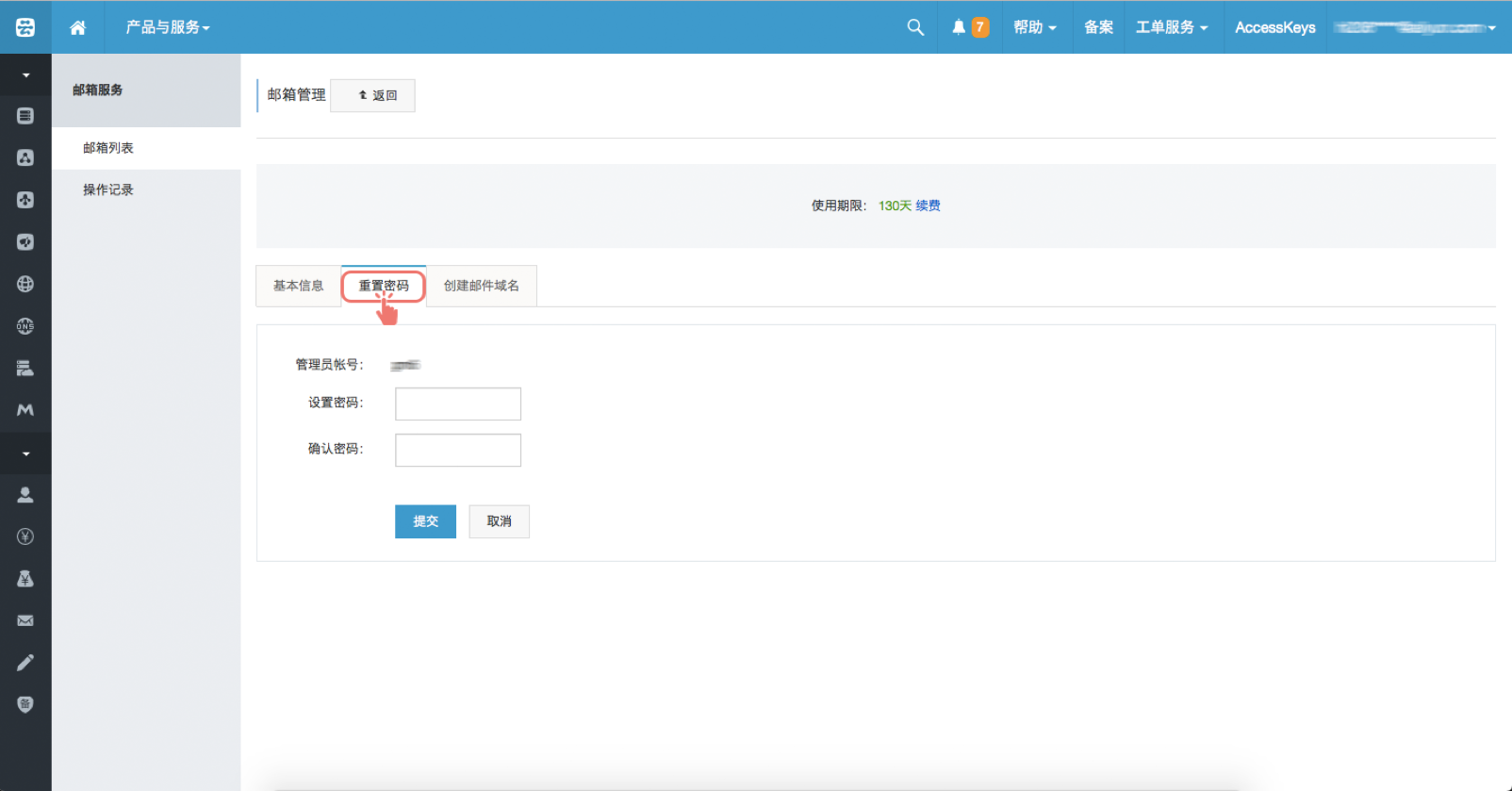
二、分配账号
1、登录邮箱网页版(webmail)进行管理
云邮标准版创建用户方法:
解析未生效前:您可以临时访问mail.mxhichina.com,进行登录。
域名解析生效后,通过“mail.您的域名”地址进入邮箱登录界面,输入正确用户名和密码登录邮箱。
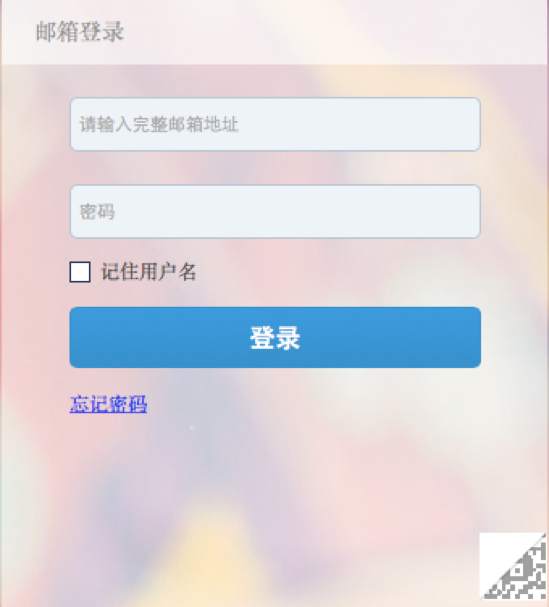
备注:邮箱管理员登录,默认进入“企业邮箱域管理”,如果您在写信界面,可以点击邮箱右上角“企业邮箱域管理”进入
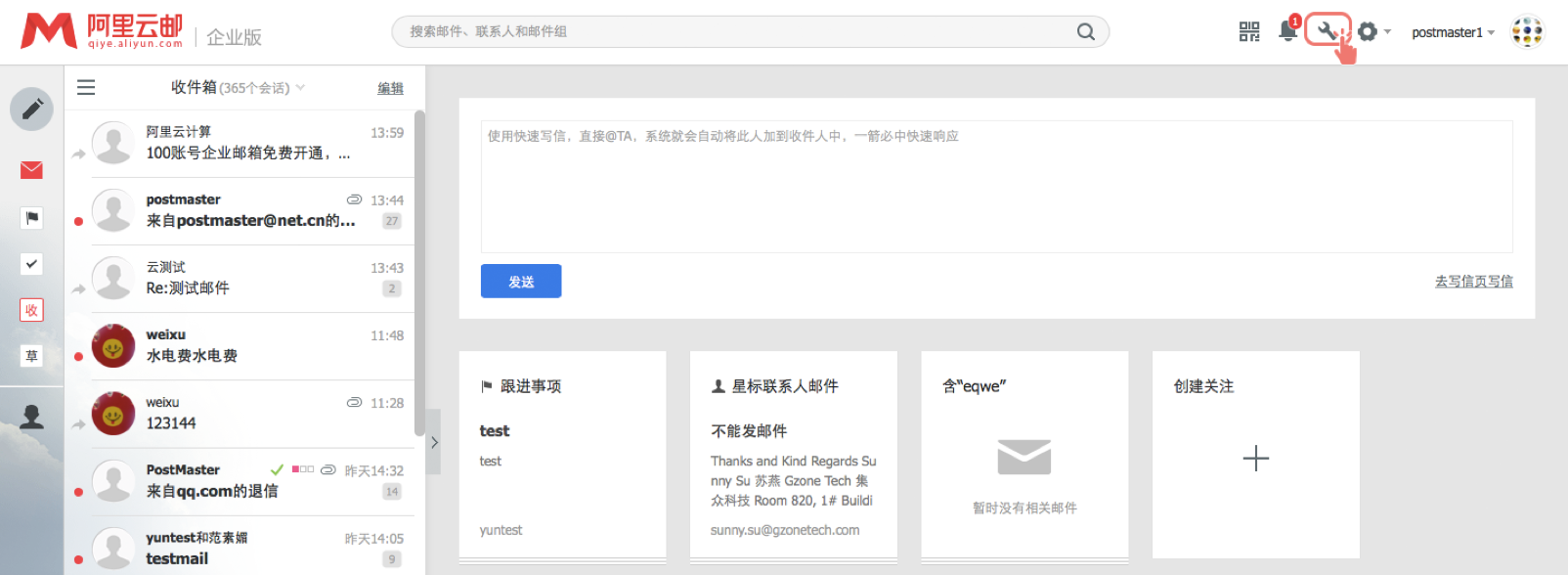
2、点击域管理左侧的“员工账号管理”

3、 点击“新建账号”或批量操作“导入导出”账号。

4、填写信息后,点击保存,用户添加成功。
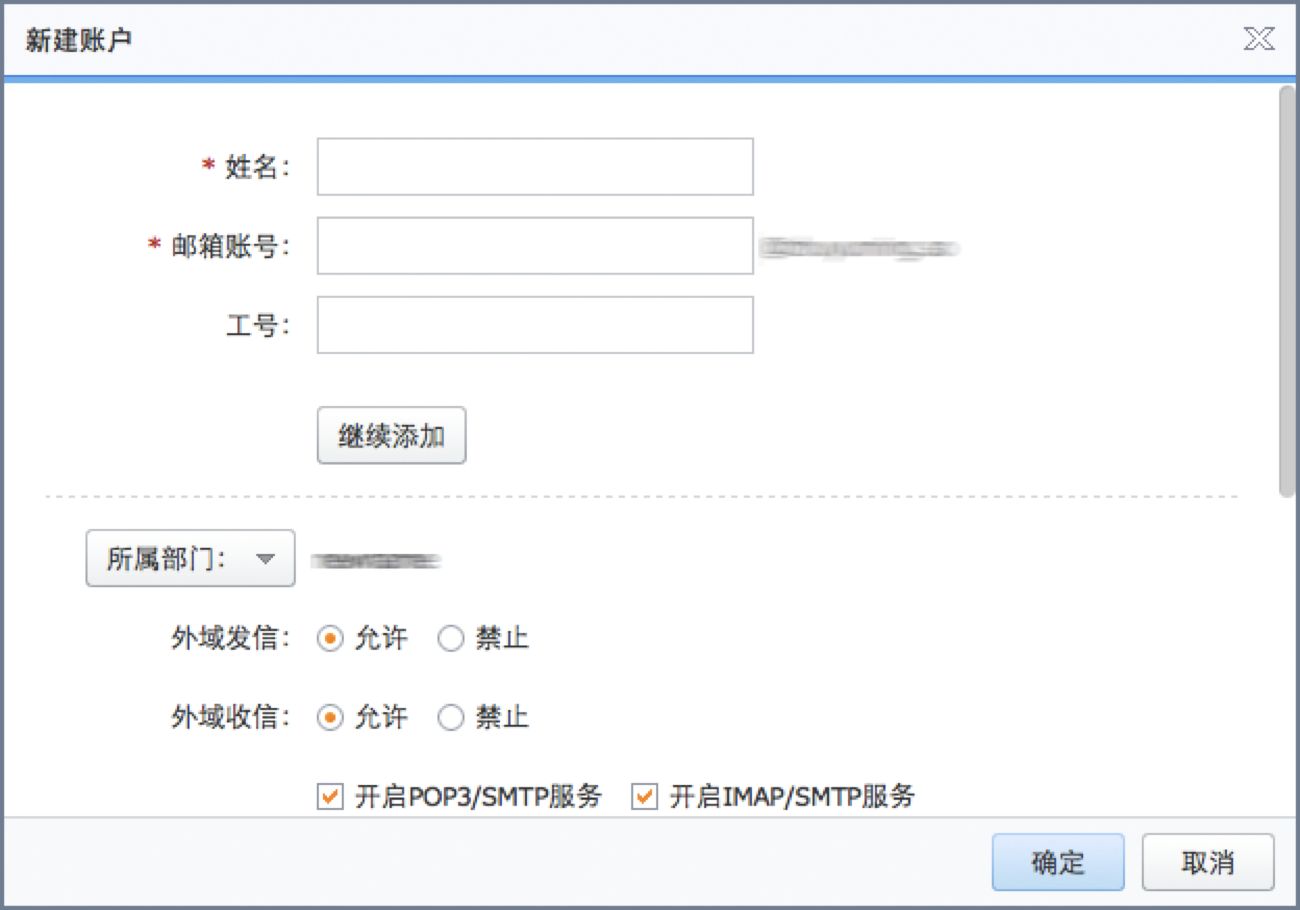
常用客户端软件配置帮助:
推荐您使用SSL加密连接,更加安全,使用时请注意加密端口465、995、993是否已在您的本地电脑和网络中开放。
长期稳定+永久朋友(10年分销)
本公司部分客户(无排名)












 分类:
分类: 已被围观 11次
已被围观 11次